Ghidul TechJunkie pentru întreținerea PC-ului
Publicat: 2016-06-22
Dacă ați folosit vreodată un computer pentru o perioadă lungă de timp, sunteți familiarizat cu cât de frustrant devin. Încep să încetinească, să se simtă leneși și ar putea chiar să facă niște lucruri ciudate. Există o mulțime de software all-in-one care vă oferă să vă reglați computerul și să-l aduceți înapoi în stare ca nou, dar aceste promisiuni sunt goale. Software-ul all-in-one ar putea ajuta pentru puțin timp, dar inevitabil veți ajunge înapoi de unde ați început.
Când vine vorba de asta, există unele procese de întreținere pe care va trebui să le faci pe computerul tău pentru a-l accelera din nou și va trebui să le faci la fiecare două luni. Vă vom arăta care sunt acele procese de întreținere și vă vom oferi câteva sfaturi utile pentru a nu mai experimenta niciodată un computer lent. Rămâneți alături de noi și ne vom asigura că vă rezolvăm problema!
Eliminare anti-virus și malware
Legături rapide
- Eliminare anti-virus și malware
- Păstrați-vă sistemul de operare la zi
- Navigarea pe internet
- Programe instalate
- Copia de rezerva a datelor
- Hardware
- Video
- Gânduri finale
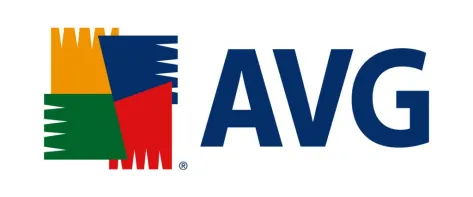
Unele dintre cele mai mari lucruri care vă pot bloca computerul sunt virușii și tot felul de alte programe malware. Acestea fiind spuse, atunci când începi să simți o oarecare lent, merită întotdeauna să rulezi o verificare a virușilor, precum și o verificare a malware-ului. Este important să efectuați ambele verificări, deoarece unul sau celălalt, de cele mai multe ori, va ridica câteva urme ale unui lucru pe care la prima verificare a omis.
Pentru scanerele de viruși, nu trebuie să plătiți o mulțime de bani pentru a obține unul bun pe computer. De fapt, scanerele antivirus de renume, cum ar fi AVG și Avast, sunt gratuite și fac o treabă grozavă în a menține software-ul dăunător departe de computer. Dacă aveți nevoie de ajutor suplimentar în alegerea software-ului antivirus, vă rugăm să consultați ghidul nostru cuprinzător.
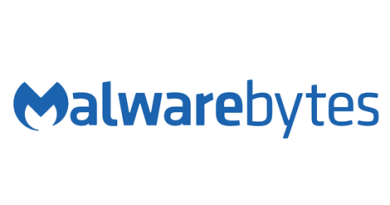
Dacă nu aveți un scanner de malware, merită să obțineți unul dintre acestea. Malware Bytes, o descărcare gratuită, este o opțiune fantastică, deoarece vă va proteja computerul de lucruri precum troieni, rootkit-uri, adware, ransomware și multe altele. Pentru mai multe informații despre malware, consultați aceste articole despre subiectul pe care l-am postat recent:
Diferitele tipuri de programe malware și la ce ar trebui să urmăriți
Cum să vă preveniți să vă infectați cu programe malware
Rețineți că, atunci când utilizați un scaner antivirus sau un instrument de scanare/eliminare de programe malware, este important să le păstrați la scanările programate în mod regulat. Acest lucru vă va asigura că computerul este verificat în mod regulat pentru probleme. Nimănui nu-i place să-și strice computerul, să piardă date importante sau chiar să le fie furate identitățile; având scanerul antivirus și malware într-o rutină pentru verificarea stării computerului dvs., veți putea preveni multe din acest lucru în avans.
În cele din urmă, dacă computerul dvs. este infectat cu programe malware și aveți nevoie de ajutor, comunitatea noastră este acolo pentru a vă ajuta.
Păstrați-vă sistemul de operare la zi
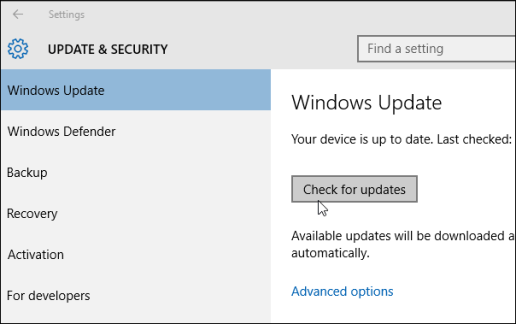
Un alt aspect care poate încetini destul de ușor computerul este faptul că nu aveți cele mai recente actualizări instalate. Puteți alege dacă să descărcați actualizări prin actualizare automată sau să accesați regulat și să actualizați manual sistemul dvs. Actualizarea manuală vă va permite să instalați numai actualizările recomandate, în timp ce actualizarea automată va instala totul.
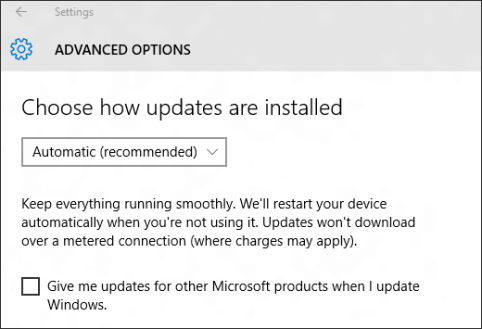
Actualizarea manuală a sistemului este recomandată numai dacă vă amintiți să verificați în mod regulat actualizările. Dacă nu, ruta sigură este să activați actualizările automate și să lăsați mașina să facă totul automat.
Alternativ, puteți seta Windows să descarce numai actualizări critice. Acest lucru se va asigura că numai actualizările de securitate cheie sunt descărcate și instalate pentru Windows. Selectarea acestei opțiuni nu va instala toate actualizările opționale, care pot și au tendința de a face sistemul instabil.
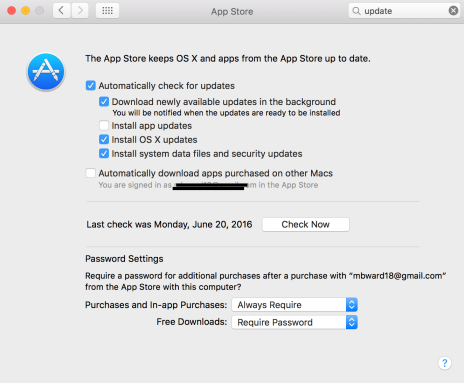
Dacă sunteți pe Mac, asigurați-vă că setați MacOS să descarce automat actualizările de sistem.
Navigarea pe internet
În timp ce virușii și un sistem de operare învechit sunt motive destul de obișnuite și logice pentru care sistemul dvs. să încetinească, știați că browserul dvs. de Internet vă poate bloca și sistemul? Se poate și prin câteva moduri diferite.
Este important să vă asigurați că toate pluginurile de browser sunt actualizate. Un plugin învechit și nefolosit este, de cele mai multe ori, o modalitate rapidă de a obține un impact de performanță sau chiar de a obține informațiile cardului de credit sau alte informații personale furate. Acestea fiind spuse, asigurați-vă că pluginurile de browser pe care le utilizați sunt mereu actualizate. Dacă există un plugin pe care nu îl utilizați sau este învechit, cel mai bine este să scăpați de el.
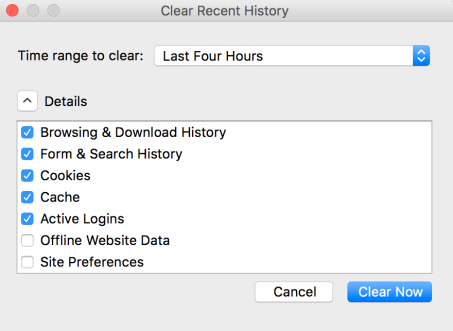
Un alt lucru important este memoria cache și cookie-urile. În funcție de cât de mult folosiți web-ul, în timp puteți stoca gigaocteți de date pe computer. Este o practică bună să accesați browserul și să ștergeți în mod regulat memoria cache și cookie-urile. Acest lucru va asigura că sistemul dumneavoastră funcționează la o performanță optimă prin curățarea multor spațiu folosit.

De asemenea, merită remarcat faptul că ar trebui să mențineți și Java actualizat. Dacă aveți Flash, puteți fie să scăpați de el, fie să continuați să vă asigurați că este și actualizat. A devenit rapid o tehnologie învechită și nefolosită. Exploitările recente de securitate au arătat că nu mai poți avea încredere în el. Cu siguranță merită dezinstalat și s-ar putea să fii surprins de cât de mult din web nu mai folosește Flash.
Programe instalate
Aveți vreo aplicație pe care nu le mai folosiți pe computerul dvs.? Dezinstalarea acestora poate elibera mult spațiu pe computer și uneori chiar crește performanța.
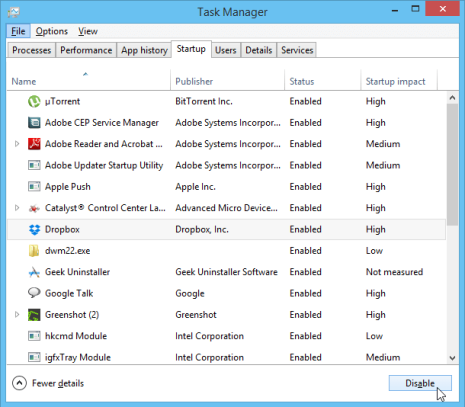
Acum, una dintre cele mai mari cauze ale problemelor de performanță sunt de fapt programele de pornire. Nu numai că provoacă multă încetinire inutilă la pornire, dar pot continua să provoace încetinire în timpul utilizării computerului pe tot parcursul zilei. Puteți accesa Managerul de activități (consultați aici instrucțiunile despre cum să îl lansați) pentru a opri lansarea multor programe cu impact ridicat la pornire. Le puteți începe oricând mai târziu, când trebuie să vă așezați și să le folosiți.
Copia de rezerva a datelor
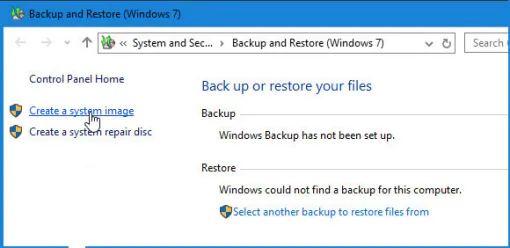
Dacă computerul funcționează lent sau acționează ieșit din comun, un pas major este să vă asigurați că aveți ceva de genul Windows Backup activat și rulează în mod regulat. Dacă s-ar întâmpla ceva cu computerul dvs., veți avea cel puțin o copie de rezervă destul de recentă a sistemului dvs. la îndemână.
În plus, veți dori să creați și un punct de restaurare. Microsoft explică un punct de restaurare ca:
„Un punct de restaurare este o reprezentare a unei stări stocate a fișierelor de sistem ale computerului dumneavoastră. Puteți utiliza un punct de restaurare pentru a restaura fișierele de sistem ale computerului dvs. la un moment anterior. „
Punctele de restaurare sunt de obicei create automat săptămânal în Windows, dar pentru a vă asigura, accesați My Computer, faceți clic dreapta pe el și selectați Proprietăți. În fila Protecție sistem , veți putea să vă creați propriul punct de restaurare.
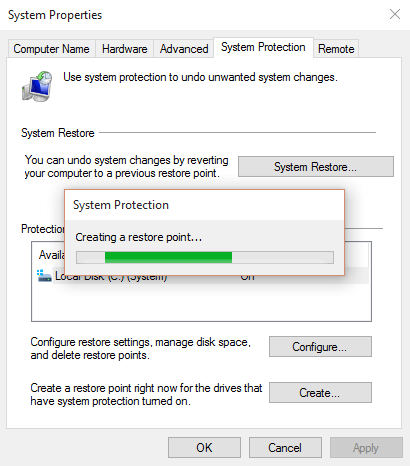
Dacă căutați alternative la Windows Backup, există o mulțime de software terță parte care vă pot ajuta. Atât Carbonite, cât și MyPCBackup sunt opțiuni grozave și perfecte pentru aceasta. Pentru opțiuni suplimentare, consultați recenzia noastră detaliată a furnizorilor de backup în cloud.
În cele din urmă, dacă nu aveți încredere în Cloud, puteți crea o copie de rezervă pe medii amovibile, cum ar fi un CD, un disc USB și așa mai departe. Puteți citi ghidul nostru despre alegerea opțiunii de backup potrivite aici.
Hardware
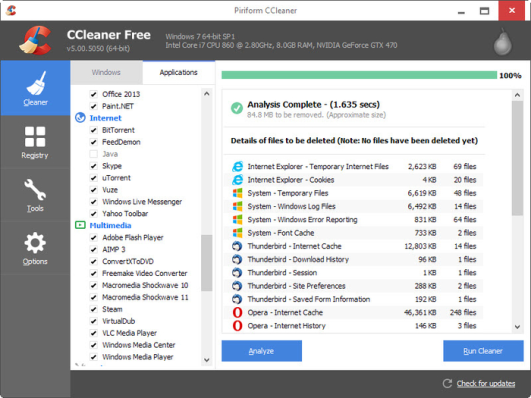
Curățarea discului este o altă modalitate excelentă de a reduce încetinirea. Windows are o aplicație de curățare a discului încorporată pentru a face acest lucru, dar se poate face și printr-un instrument îngrijit și gratuit numit CCleaner. Rularea regulată a CCleaner pe mașina dvs. vă poate asigura că lucrurile rămân în stare bună. Când rulați CCleaner, vă permite, de asemenea, să ștergeți memoria cache, cookie-urile și alte date din browserele dvs., astfel încât să nu trebuie să intrați și să faceți asta manual în fiecare dintre browserele dvs.
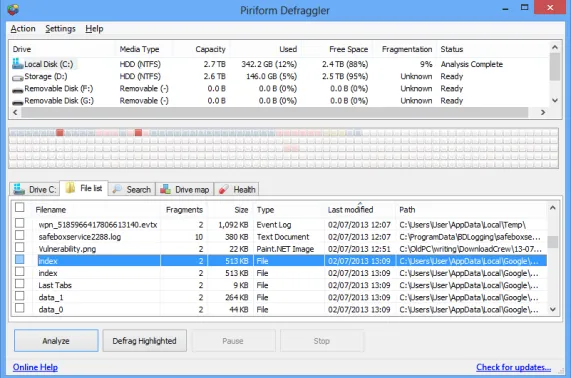
Defragmentarea este încă un alt proces pe care ar trebui să vă gândiți să îl faceți din când în când. Este practic un proces de reducere a fragmentării pe hard disk, curățind în cele din urmă mai mult spațiu. Puteți citi totul despre fragmentare aici și despre cât de regulat defragmentarea dispozitivului de stocare în masă poate accelera computerul. Defraggler este un alt program excelent și gratuit pentru a vă ghida prin acest proces (puteți chiar programa să ruleze în timpul nopții când nu utilizați computerul). Rețineți că, dacă aveți un SSD (stocare flash), nu va trebui să defragmentați unitatea.
Ultimul, dar cu siguranță nu în ultimul rând, este să vă verificați hard diskul pentru eventuale erori. Puteți face acest lucru cu ușurință în fila My Computer din Windows, apoi faceți clic dreapta pe hard disk-ul dorit și selectați Proprietăți . De acolo, puteți verifica orice erori în fila Instrumente din secțiunea Verificare erori . Doar apăsați butonul Verificați acum .
Video
Pentru a merge cu acest ghid, am adunat câteva videoclipuri pentru a vă ghida prin anumite lucruri pas cu pas. Puteți găsi lista de redare încorporată mai jos.
Gânduri finale
Este de la sine înțeles: aceasta este o listă exhaustivă cu tot ce puteți face pentru a vă asigura că computerul dvs. este într-o formă optimă. Nu toate acestea trebuie făcute săptămânal. De exemplu, defragmentarea, dezinstalarea programelor neutilizate și chiar verificarea discului pentru erori se poate face la fiecare două luni.
Totuși, veți dori să vă asigurați că urmați în mod regulat unele dintre cele mai importante procese săptămânal. Aceasta include verificarea actualizărilor, rularea instrumentelor antivirus și anti-malware și rularea CCleaner. Dacă urmați câțiva dintre acești pași de bază, vă puteți lua rămas bun de la încetinirea computerului!
Ce faci pentru a menține întreținerea computerului? Asigurați-vă că ne anunțați în secțiunea de comentarii de mai jos sau alăturați-vă nouă pe forumurile PCMech!
